iPhone là dòng điện thoại thông minh phổ biến, và ứng dụng Messenger được nhiều người dùng iPhone lựa chọn để liên lạc, gọi video với bạn bè, người thân và đồng nghiệp. Tuy nhiên, đôi khi gặp phải tình trạng gọi video Messenger không nghe tiếng, gây ra nhiều phiền toái. Bài viết này sẽ hướng dẫn bạn cách khắc phục lỗi này một cách đơn giản và hiệu quả.
Bạn đang xem: Khắc phục lỗi gọi video Messenger không nghe tiếng trên iPhone
Tại sao gọi video Messenger trên iPhone không nghe tiếng?
Việc gọi video trên Messenger đôi khi gặp trục trặc, chẳng hạn như không nghe được âm thanh từ đầu dây bên kia. Có nhiều nguyên nhân dẫn đến tình trạng này, bao gồm:
- Kết nối mạng yếu: Đường truyền internet kém (Wi-Fi hoặc 3G/4G) có thể ảnh hưởng đến chất lượng cuộc gọi, khiến âm thanh bị mất hoặc không nghe được.
- Chưa cấp quyền truy cập micro: iPhone có thể chưa được thiết lập để cho phép Messenger sử dụng micro, dẫn đến việc không thể thu âm thanh.
- Lỗi ứng dụng Messenger: Phiên bản Messenger cũ hoặc lỗi phần mềm có thể gây ra sự cố âm thanh.
- Lỗi phần cứng: Hư hỏng phần cứng như dây loa bị đứt hoặc màng loa bị hỏng cũng có thể là nguyên nhân. Trong trường hợp này, bạn sẽ không nghe thấy âm thanh từ bất kỳ nguồn nào, không chỉ riêng Messenger.
 Nguyên nhân gây nên tình trạng gọi video Messenger không nghe tiếng trên iPhone
Nguyên nhân gây nên tình trạng gọi video Messenger không nghe tiếng trên iPhone
Cách khắc phục lỗi gọi video Messenger không nghe được tiếng trên iPhone
Dưới đây là một số cách khắc phục sự cố gọi video Messenger không có âm thanh trên iPhone:
Đặt lại cài đặt mạng
Một trong những cách đầu tiên bạn nên thử là đặt lại cài đặt mạng. Thao tác này sẽ xóa tất cả các mạng Wi-Fi đã lưu và bạn sẽ cần kết nối lại.
- Vào “Cài đặt” -> “Cài đặt chung” -> “Đặt lại” -> “Đặt lại cài đặt mạng“.
 Đặt lại cài đặt mạng
Đặt lại cài đặt mạng
- Sau khi đặt lại, hãy kết nối với mạng Wi-Fi mạnh nhất và thử gọi video lại trên Messenger.
Khởi động lại iPhone
Khởi động lại điện thoại có thể giúp giải quyết các xung đột phần mềm gây ảnh hưởng đến Messenger. Tắt nguồn iPhone, chờ khoảng 15 giây rồi khởi động lại. Kiểm tra xem lỗi đã được khắc phục chưa.
Kiểm tra quyền truy cập micro cho Messenger
Đảm bảo rằng Messenger được phép sử dụng micro của iPhone. Vào “Cài đặt” -> “Quyền riêng tư” -> “Microphone” và bật quyền truy cập cho Messenger.
 Kiểm tra quyền truy cập micro cho Messenger
Kiểm tra quyền truy cập micro cho Messenger
Kết luận
Trên đây là một số giải pháp khắc phục lỗi gọi video Messenger không nghe tiếng trên iPhone. Nếu đã thử tất cả các cách trên mà vẫn không khắc phục được, có thể vấn đề nằm ở phần cứng của điện thoại hoặc do lỗi từ phía Facebook. Trong trường hợp này, bạn nên mang iPhone đến trung tâm bảo hành hoặc liên hệ với bộ phận hỗ trợ của Facebook để được hỗ trợ.


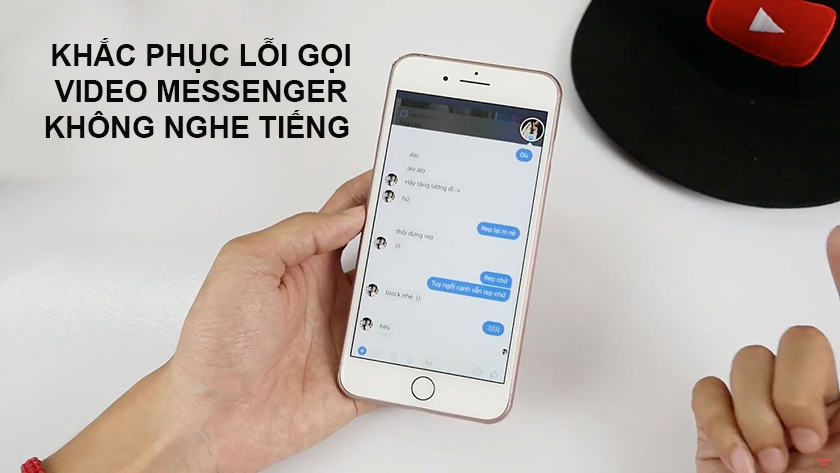



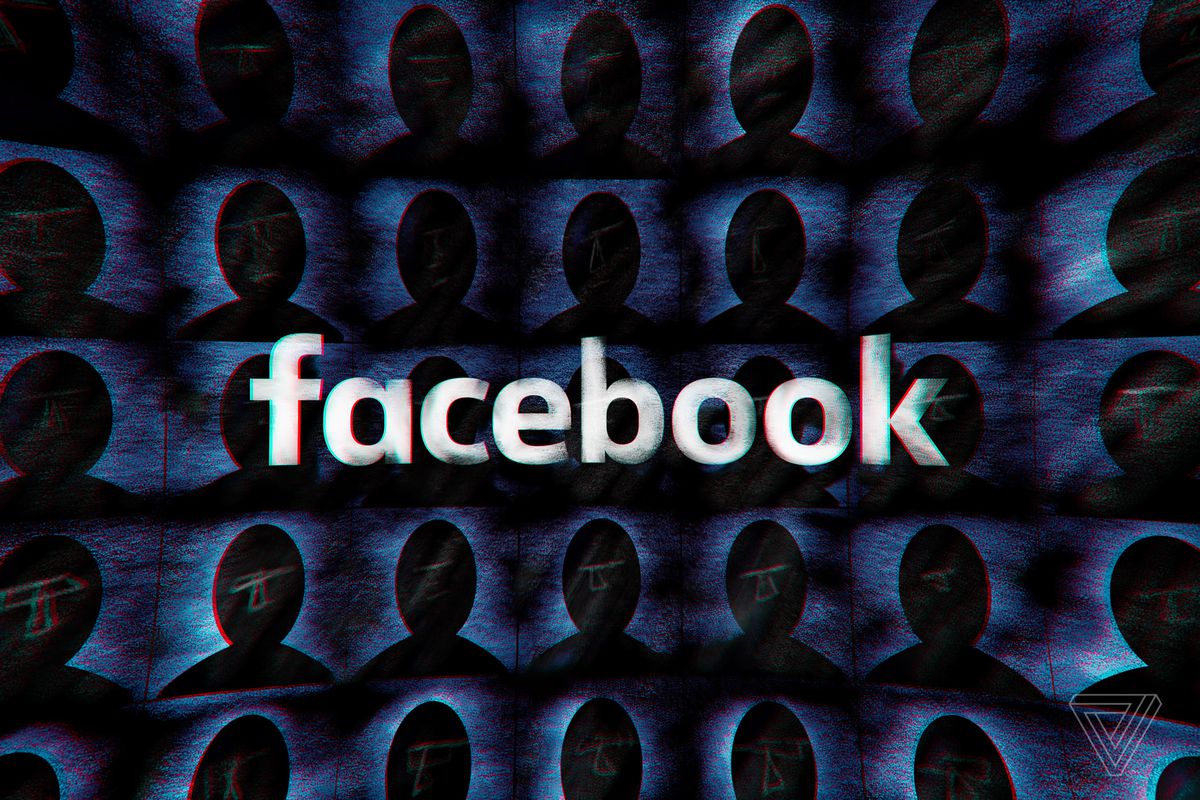
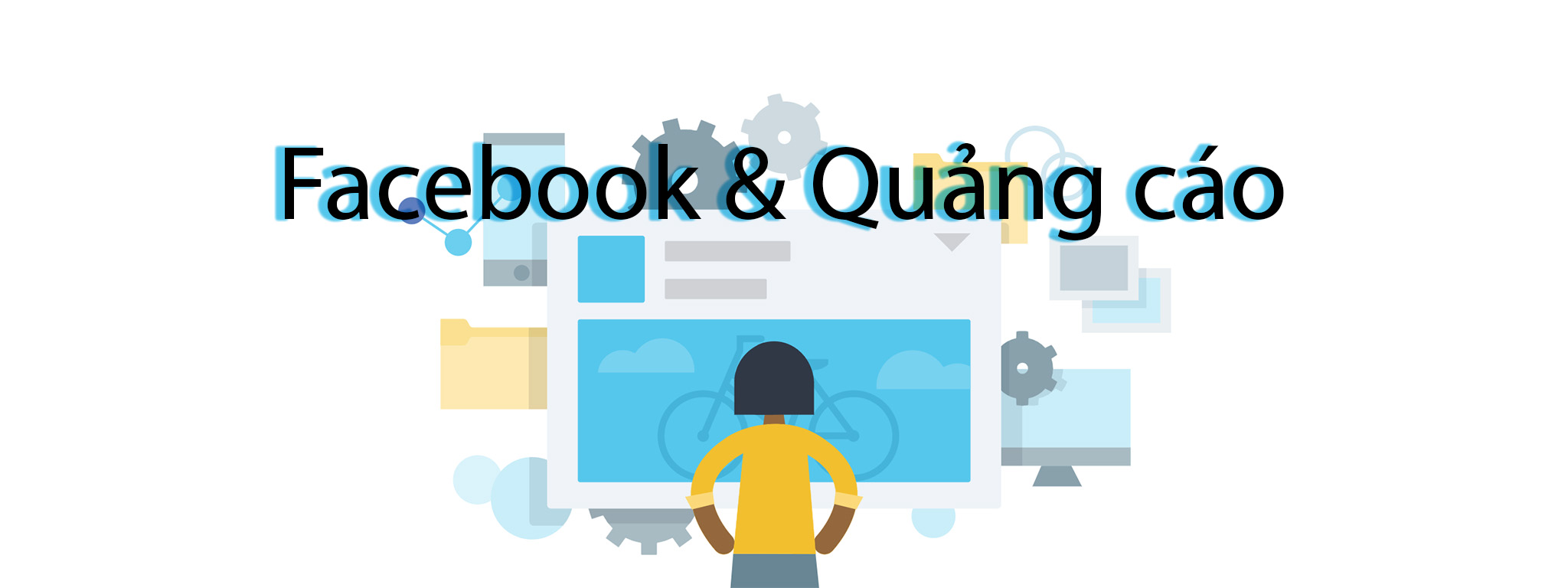






Discussion about this post